La aplicación Calendario de iPhone permite a los usuarios programar un evento para una fecha y hora específicas y luego enviar una invitación a los usuarios en sus direcciones de correo electrónico. Los usuarios pueden entonces responder a la invitación aceptándola o rechazándola. Uno de los problemas más comunes que enfrentan los usuarios al responder a una invitación de Calendar es que no pueden responder a esa invitación y el iPhone o iPad muestra el mensaje al usuario” No se puede enviar su respuesta a la invitación ”.
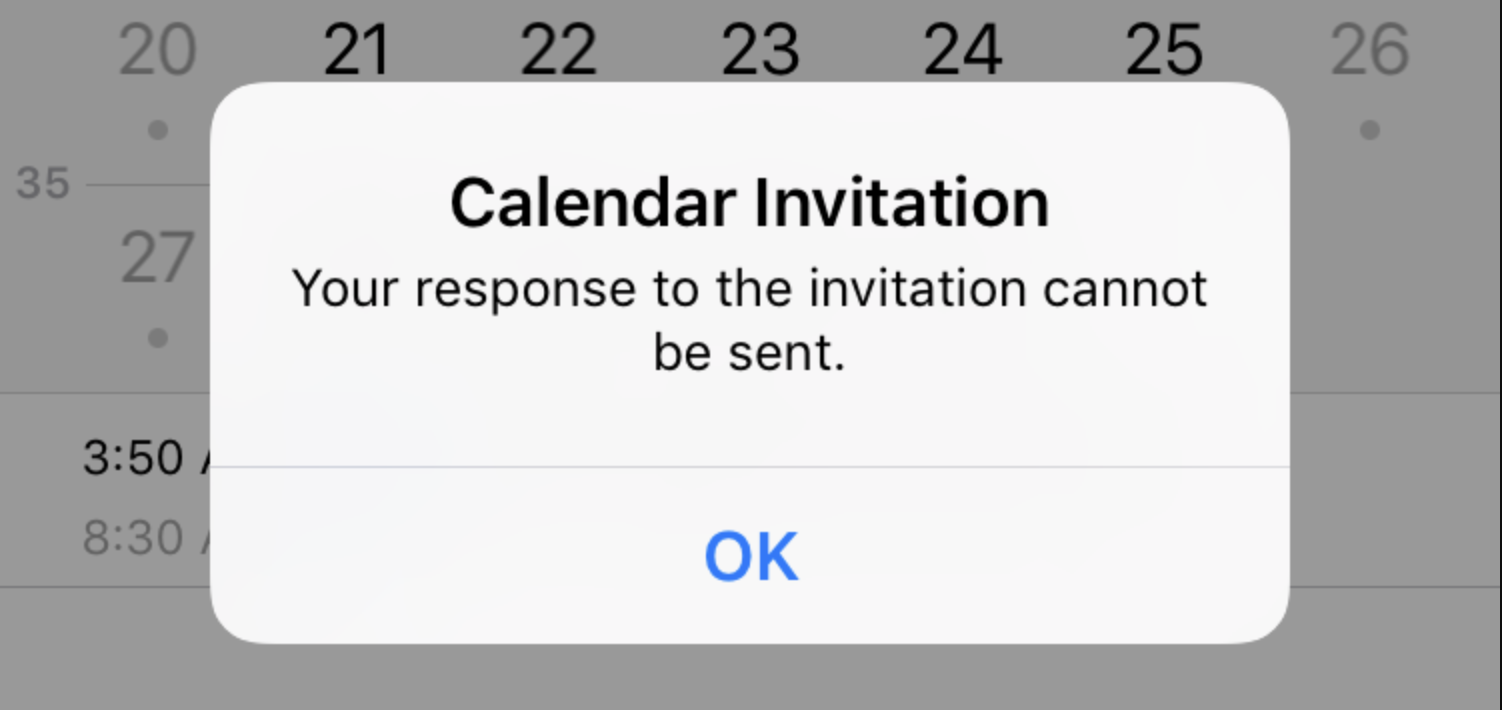 No se puede enviar su respuesta a la invitación
No se puede enviar su respuesta a la invitación
Esto puede ser muy frustrante ya que el dispositivo no proporciona ninguna información sobre el motivo de esto. Puede haber diferentes razones para esto. La aplicación Calendario no está sincronizada correctamente o hay un caché antiguo atascado en la memoria del teléfono que debe borrarse. A continuación, enumeramos los métodos que parecen ayudar a muchos usuarios. Antes de continuar con estas soluciones, asegúrese de que la aplicación Calendario esté actualizada.
Activar y desactivar la cuenta del calendario
Este método ha sido informó haber ayudado a muchos usuarios. Es bastante simple, todo lo que necesita hacer es ir a su Configuración y Desactivar las cuentas con las que usa su Calendario durante unos segundos y luego con y Activarlo nuevamente.
Vaya a la Configuración de su iPhone , ve a Calendario y luego selecciona Cuentas.
Elige la cuenta que usa tu Calendario y apague el calendario para esa cuenta, puede ser una cuenta de iCloud, una cuenta de Gmail o incluso una cuenta de Outlook Exchange 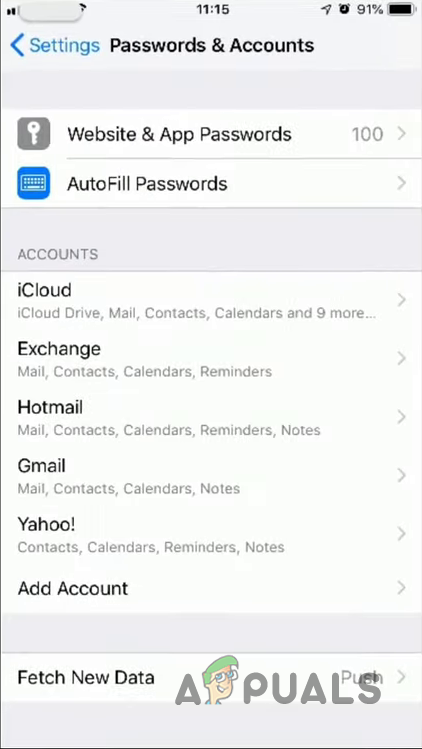 Elija la cuenta que está usando su calendario y apague el calendario para esa cuenta. Recibirá un mensaje emergente que dice Eliminar de mi iPhone , simplemente toque en para confirmarlo
Elija la cuenta que está usando su calendario y apague el calendario para esa cuenta. Recibirá un mensaje emergente que dice Eliminar de mi iPhone , simplemente toque en para confirmarlo 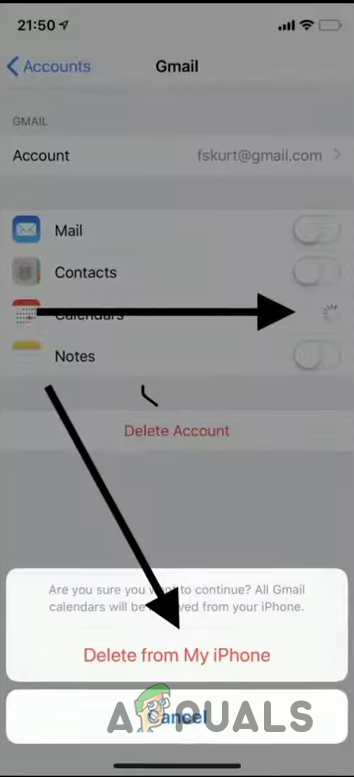 Confirmar eliminación Espere unos segundos y luego vuelva a encender . Ahora reinicie su iPhone yendo a
Confirmar eliminación Espere unos segundos y luego vuelva a encender . Ahora reinicie su iPhone yendo a Configuración general . Toque Apagar y arrastre el control deslizante
Actualizar calendarios en iCloud
En este método, desactivaremos la aplicación de calendario para unos segundos y luego vuelva a encenderlo. Esto obligará al dispositivo a resincronizar los datos de la aplicación Calendario.
Vaya a Configuración de iPhone y toque su nombre iPhone tiene la opción de forzar el cierre de una aplicación si no funciona correctamente o no responde. Forzar el cierre de una aplicación la borra de la memoria y elimina todos los datos relacionados, incluida la caché y la información de la cuenta relacionada. Después de eso, el usuario debe reiniciar la aplicación nuevamente. Si está utilizando iPhone X o versiones posteriores, debe deslizar el dedo hacia arriba desde la parte inferior de la pantalla y detenerse en el medio de la pantalla, esto le mostrará todas las aplicaciones que se están ejecutando actualmente Si está utilizando iPhone 8 o versiones anteriores, iPod o iPhone SE , debe hacer doble clic en el botón de inicio para ver la lista de aplicaciones utilizadas recientemente Ahora deslice hacia la izquierda o hacia la derecha para encontrar la aplicación Calendario y deslice hacia arriba para cerrar esta aplicación 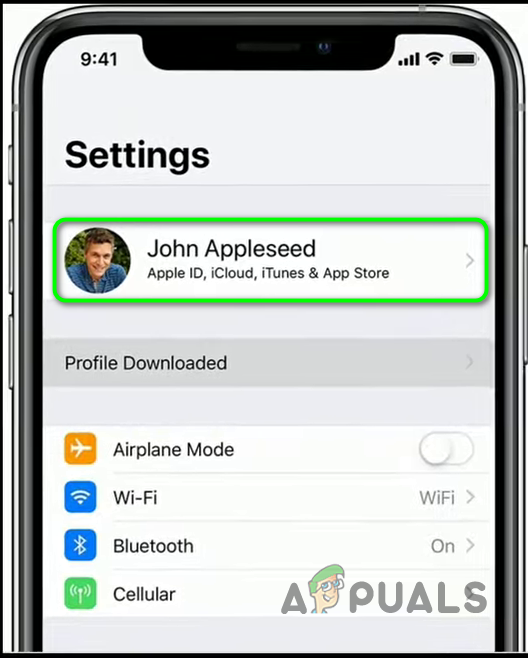 Toca Tu nombre en la configuración del iPhone Ahora toca el ícono de iCloud y Desactiva los Calendarios
Toca Tu nombre en la configuración del iPhone Ahora toca el ícono de iCloud y Desactiva los Calendarios 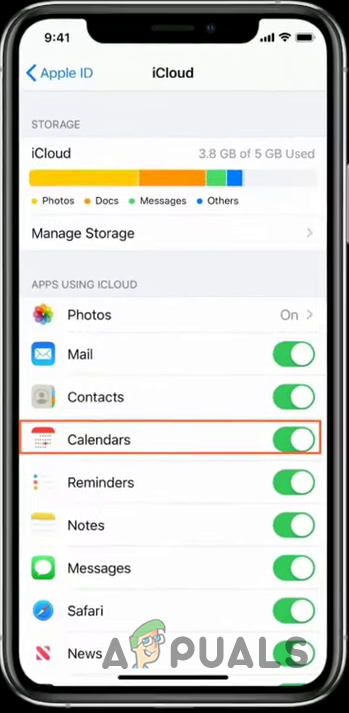 Desactive el calendario, espere unos segundos y vuelva a activarlo. Espere unos segundos y, a continuación, vuelva a activarlo On Forzar el cierre de la aplicación Calendario
Desactive el calendario, espere unos segundos y vuelva a activarlo. Espere unos segundos y, a continuación, vuelva a activarlo On Forzar el cierre de la aplicación Calendario
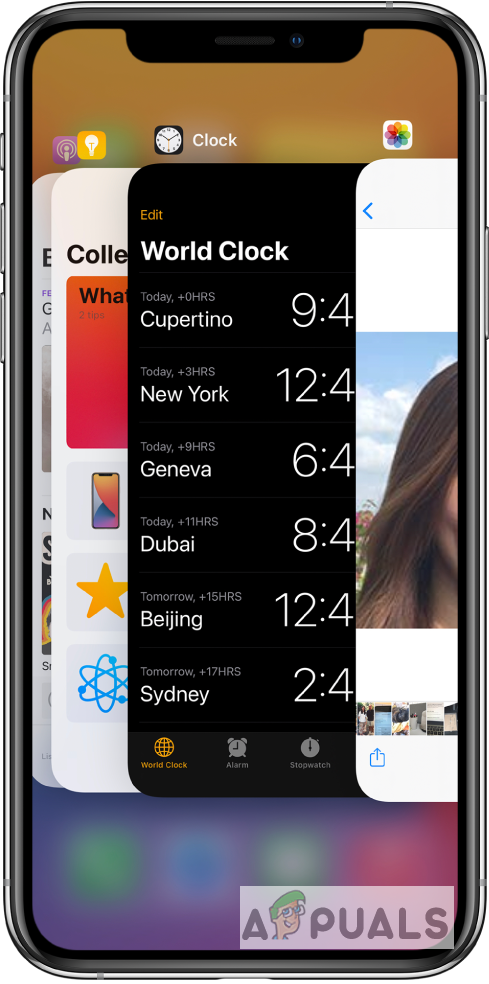 Ahora deslice hacia la izquierda o hacia la derecha para encontrar la aplicación Calendario y deslice hacia arriba para cerrar esta aplicación Ahora reinicie la aplicación Calendario nuevamente y vea si funciona
Ahora deslice hacia la izquierda o hacia la derecha para encontrar la aplicación Calendario y deslice hacia arriba para cerrar esta aplicación Ahora reinicie la aplicación Calendario nuevamente y vea si funciona